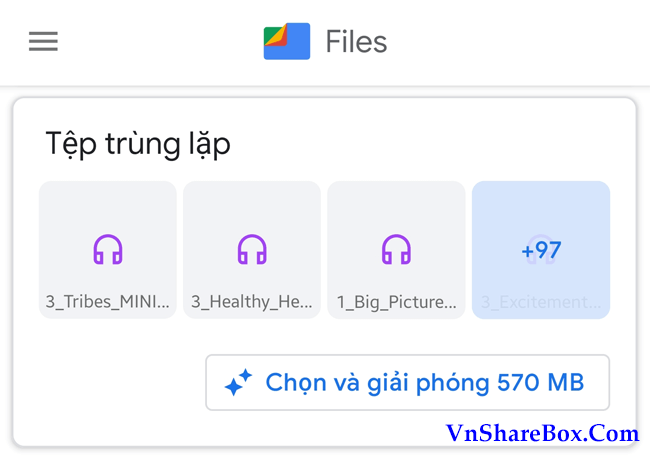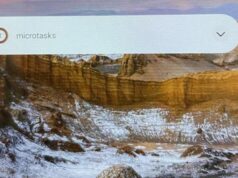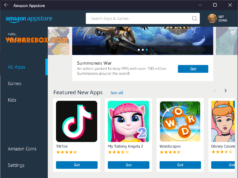Mỗi Smartphone Android đều có giới hạn về dung lượng bộ nhớ. Mặc dù có thêm tùy chọn là gắn bộ nhớ ngoài. Nhưng với việc cài nhiều ứng dụng thì dung lượng trống cũng giảm dần và đã đến lúc bạn cần tối ưu để lấy lại dung lượng trống cho điện thoại của mình rồi.
Có nhiều ứng dụng và cách giúp bạn thực hiện. Và dưới đây là cách mà mình đã áp dụng cho Smartphone Android của mình, bạn hãy tham khảo nhé.
Nội dung bài viết:
- Xóa bớt ứng dụng không sử dụng tới.
- Xóa tập tin rác.
- Xóa tập tin trùng lặp.
- Tắt/ Buộc dừng ứng dụng.
- Xóa Dữ liệu & bộ nhớ đệm.
- Sử dụng dịch vụ lưu trữ đám mây.
Xóa bớt ứng dụng không sử dụng tới
Mỗi ứng dụng được cài đặt trên bộ nhớ sẽ chiếm một dụng lượng nhất định. Nó bao gồm tập tin ứng dụng, bộ nhớ đệm và dữ liệu.
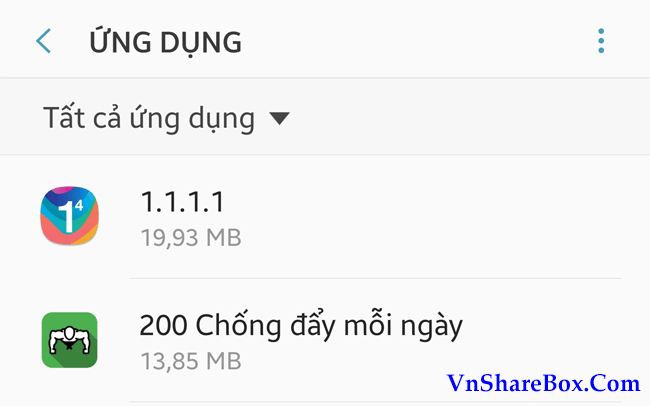
Ví dụ: nếu mỗi ứng dụng là 20MB thì khoảng 50 ứng dụng sẽ chiếm hết 1 GB. Chưa kể Game, ứng dụng “lớn” có thể chiếm hơn 1 GB cho 1 ứng dụng và các tập tin rác, bộ nhớ dữ liệu, bộ nhớ đệm sẽ được tạo ra và tăng mỗi khi sử dụng.
Để xóa các ứng dụng không sử dụng tới, bạn có thể sử dụng ứng dụng Boost+ của HTC. Ứng dụng này có thể giúp bạn tìm ra các ứng dụng lâu không được sử dụng tới.
Xóa tập tin rác
Tập tin rác bao gồm:
- Tập tin bộ cài ứng dụng.
- Các File bộ nhớ đệm.
- Các File tạm thời
- Bộ nhớ.
Xóa các tập tin rác, bạn cũng có thể sử dụng tính năng xóa rác của HTC Boost+.
Tham khảo thêm:
- Sao lưu tin nhắn SMS.
- Tắt tự động xóa tin nhắn ứng dụng Tin nhắn Samsung.
- Cách quay màn hình ứng dụng trên Android
- Cách sử dụng chế độ hiệu năng trên Smartphone Samsung
- Ẩn phím ứng dụng trên Smartphone Samsung Android 8
Xóa tập tin trùng lặp
Tập tin trùng lặp là tập tin xuất hiện nhiều trên bộ nhớ điện thoại của bạn. Có thể do bạn tải xuống nhiều lần hoặc sao chép ra nhiều thư mục khác nhau.
Thực chất, Android có thể quản lý tất cả tập tin và truy xuất dễ dàng theo từng nhóm tập tin như: hình ảnh, âm thanh, videos, tài liệu… Vì vậy những tập tin bị trùng, bạn có lẽ sẽ không dùng tới. Và một ứng dụng khá tốt có thể giúp bạn tự động tìm tập tin trùng lặp là Files Go do chính Google phát triển.
Tắt/ Buộc dừng (các ứng dụng không thể gỡ cài đặt).
Với mỗi hãng, sẽ có ít hoặc nhiều ứng dụng kèm theo máy. Những ứng dụng này sẽ không thể nào gỡ cài đặt được nếu bạn không Root. Nhưng Tắt hoặc Buộc dùng cũng có thể ngăn ứng dụng này cập nhật, sử dụng dữ liệu.
Để thực hiện, bạn vào Cài đặt > Ứng dụng > “Chọn 1 ứng dụng”.
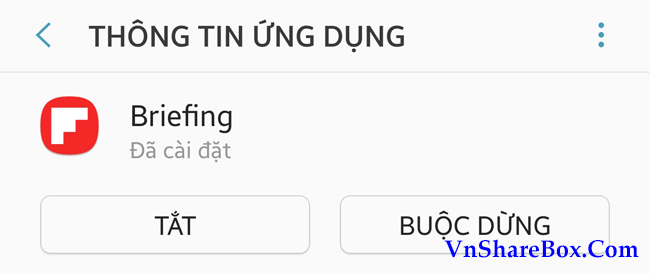
Xóa dữ liệu & bộ nhớ đệm ứng dụng
Với các ứng dụng có sử dụng tài khoản, tin tức cập nhật, nhắn tin thì sẽ được lưu trữ tại bộ nhớ Dữ Liệu. Càng nhiều thông tin sẽ càng cần nhiều dung lượng để lưu trữ.
Còn bộ nhớ đệm của mỗi ứng dụng có thể chứa văn bản, hình ảnh tạm để ứng dụng không cần phải tải lại khi đã tải dữ liệu trước đó. Điều này sẽ giúp ứng dụng hoạt động mượt hơn trong các lần sử dụng tới.
Tuy nhiên, nếu có quá nhiều cũng chiếm 1 phần không nhỏ tới bộ nhớ. Đơn cử là các ứng dụng Tin tức, Facebook, Zalo, Messenger… Vì vậy, bạn có thể xóa 2 loại dữ liệu này để tạm lấy lại dung lượng trống. Hoặc chuyển qua sử dụng bản rút gọn nếu có.
Để thực hiện, bạn vào Cài đặt > Ứng dụng > “Chọn 1 ứng dụng” > Lưu trữ
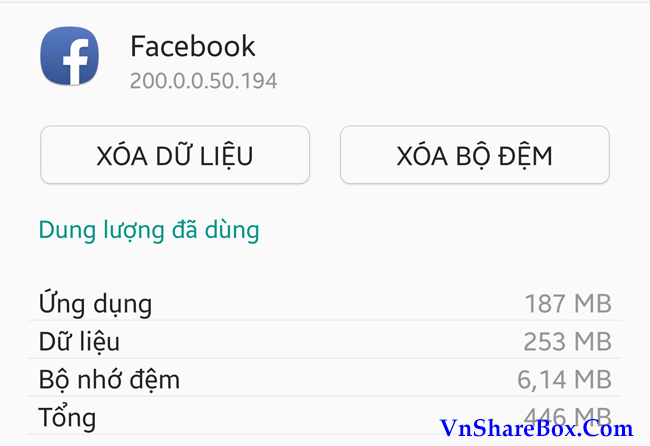
*Lưu ý: bạn sẽ phải thực hiện đăng nhập lại tài khoàn nếu thao tác XÓA DỮ LIỆU.
Sử dụng dịch vụ lưu trữ đám mây.
Có khá nhiều dịch vụ lưu trữ đám mây đảm bảo an toàn dữ liệu, tiện ích và hỗ trợ đa nền tảng mà bạn có thể sử dụng như: Google Drive, Dropbox, OneDrive, Box…Mỗi dịch vụ đều có thể sử dụng miễn phí với dụng lượng từ 5GB cho đến 15GB. Hơn nữa, bạn có thể tạo nhiều tài khoản và sử dụng hoàn toàn thoải mái.
Bạn nên sử dụng dịch vụ lưu trữ đám mây để giảm lưu trữ trên bộ nhớ trong Android.
Nó tiện lợi, vì chúng ta thường lưu trữ rất nhiều dữ liệu nhưng lại rất ít khi sử dụng đến hoặc chỉ sử dụng lần lượt. Vì vậy nếu dồn hết lên bộ nhớ điện thoại thì lại rất lãng phí và có khi bạn quên sao lưu trước khi Reset có khi mất hết. Vì thế sử dụng đám mây sẽ giúp bạn tự động đồng bộ dữ liệu, hình ảnh và bất cứ 1 tập tin nào mà bạn bỏ vào thư mục..Hơn nữa nếu thực sự bạn cần tập tin ở chế độ Offline thì bạn có thể sử dụng tính năng tạo Shortcut và ngoại tuyến bằng ứng dụng Google Drive.
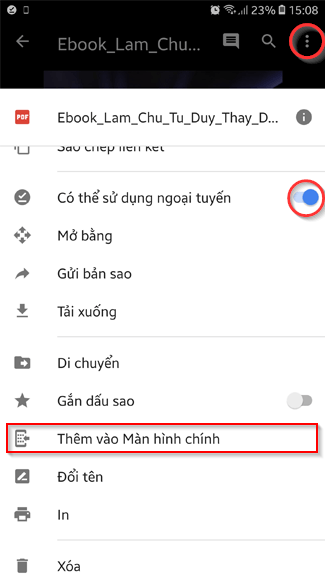
Như vậy, trên là các cách sẽ giúp bạn tối ưu được bộ nhớ cho điện thoại Android. Hy vọng thông tin hữu ích với bạn.
Chúc bạn vui!